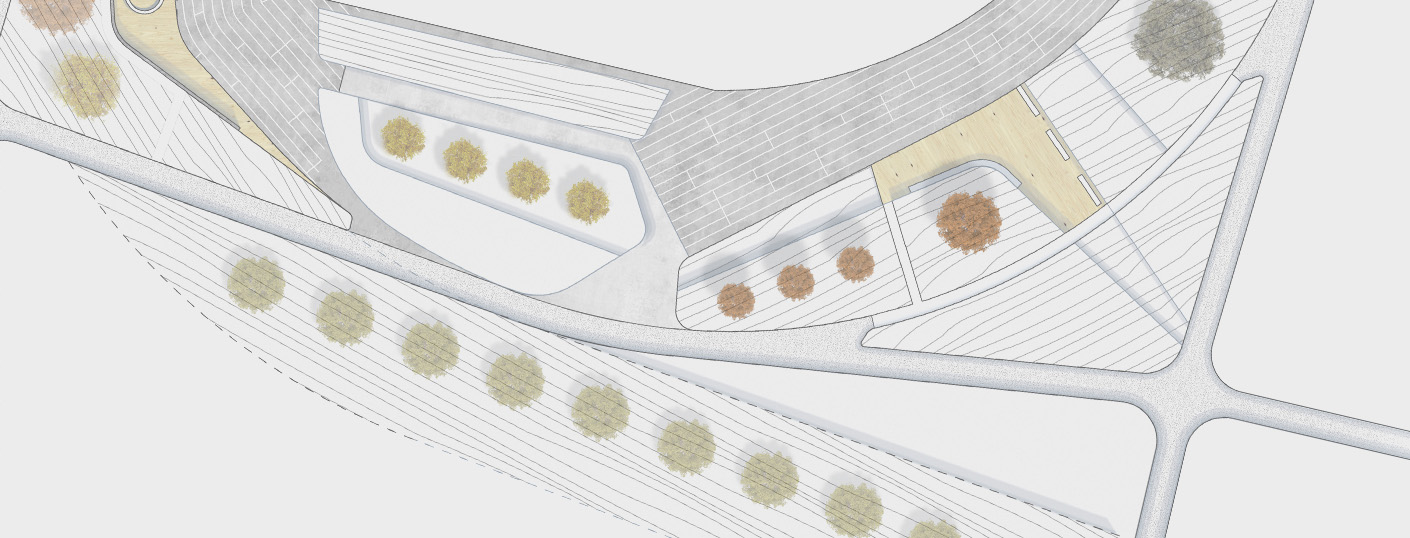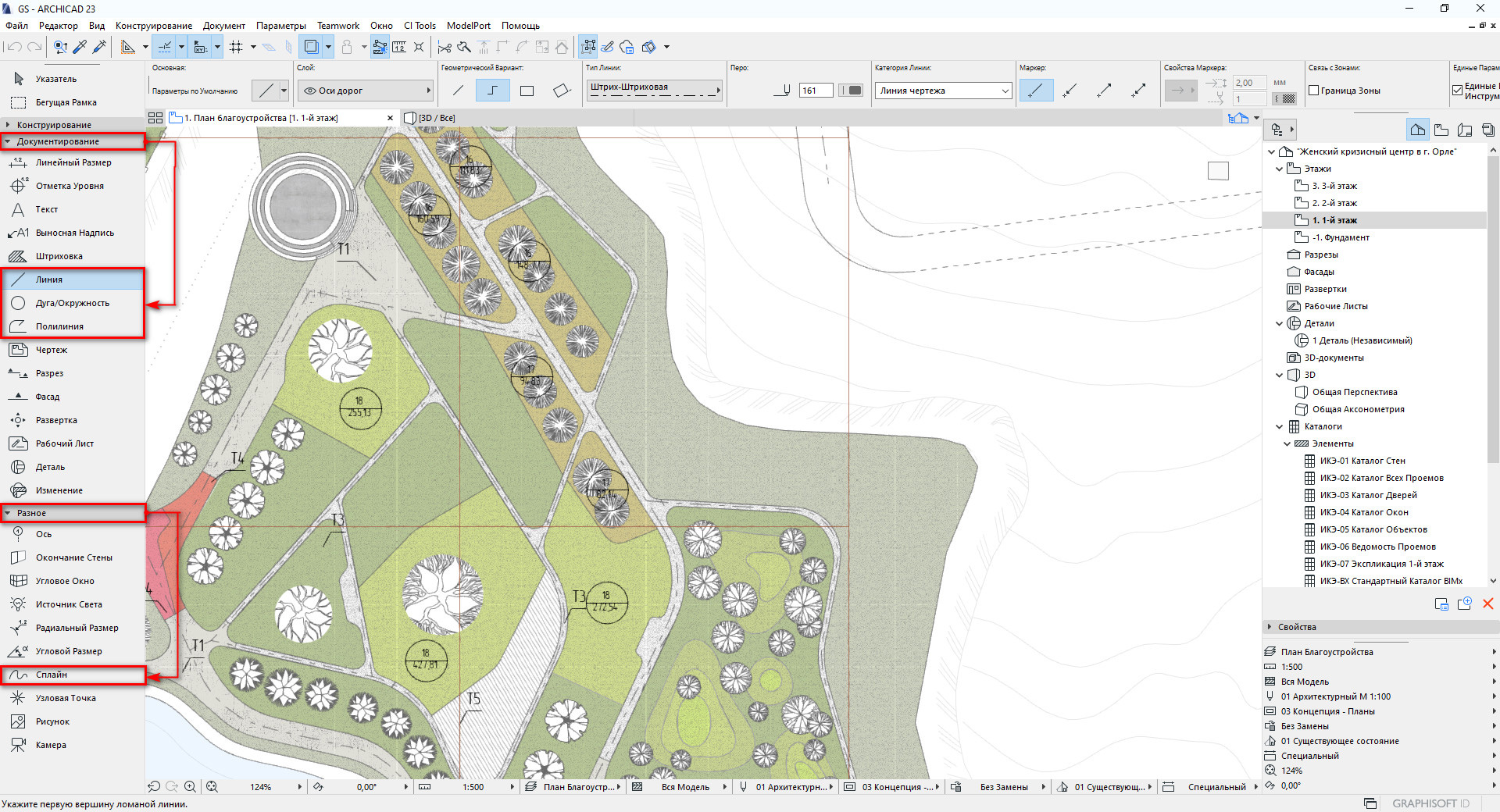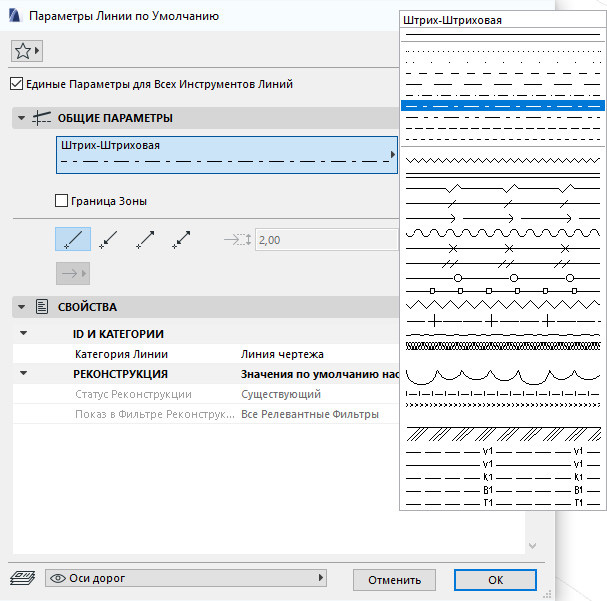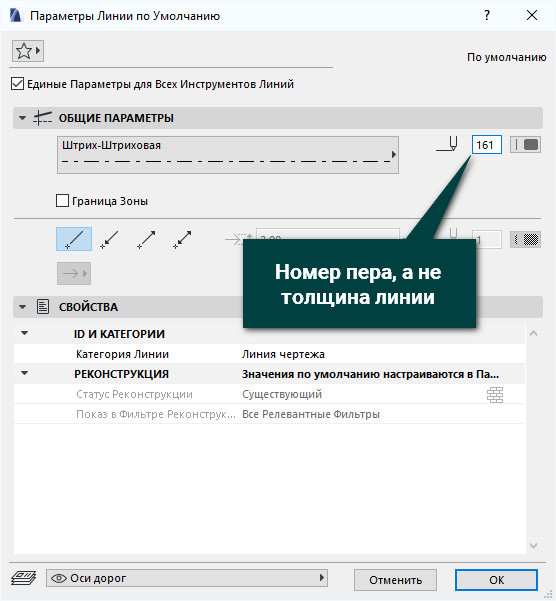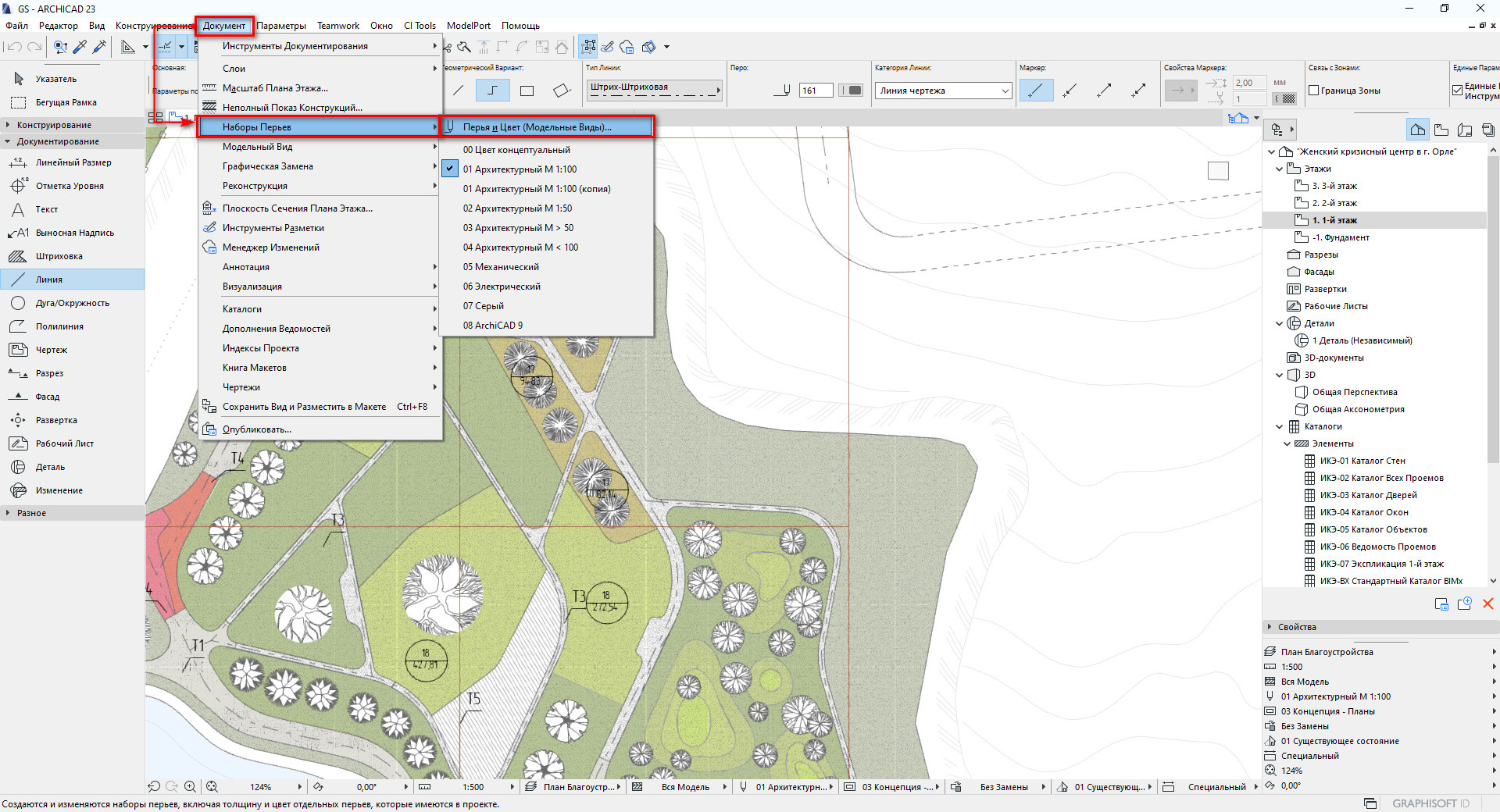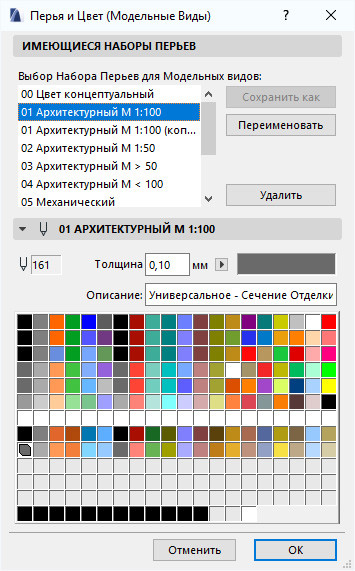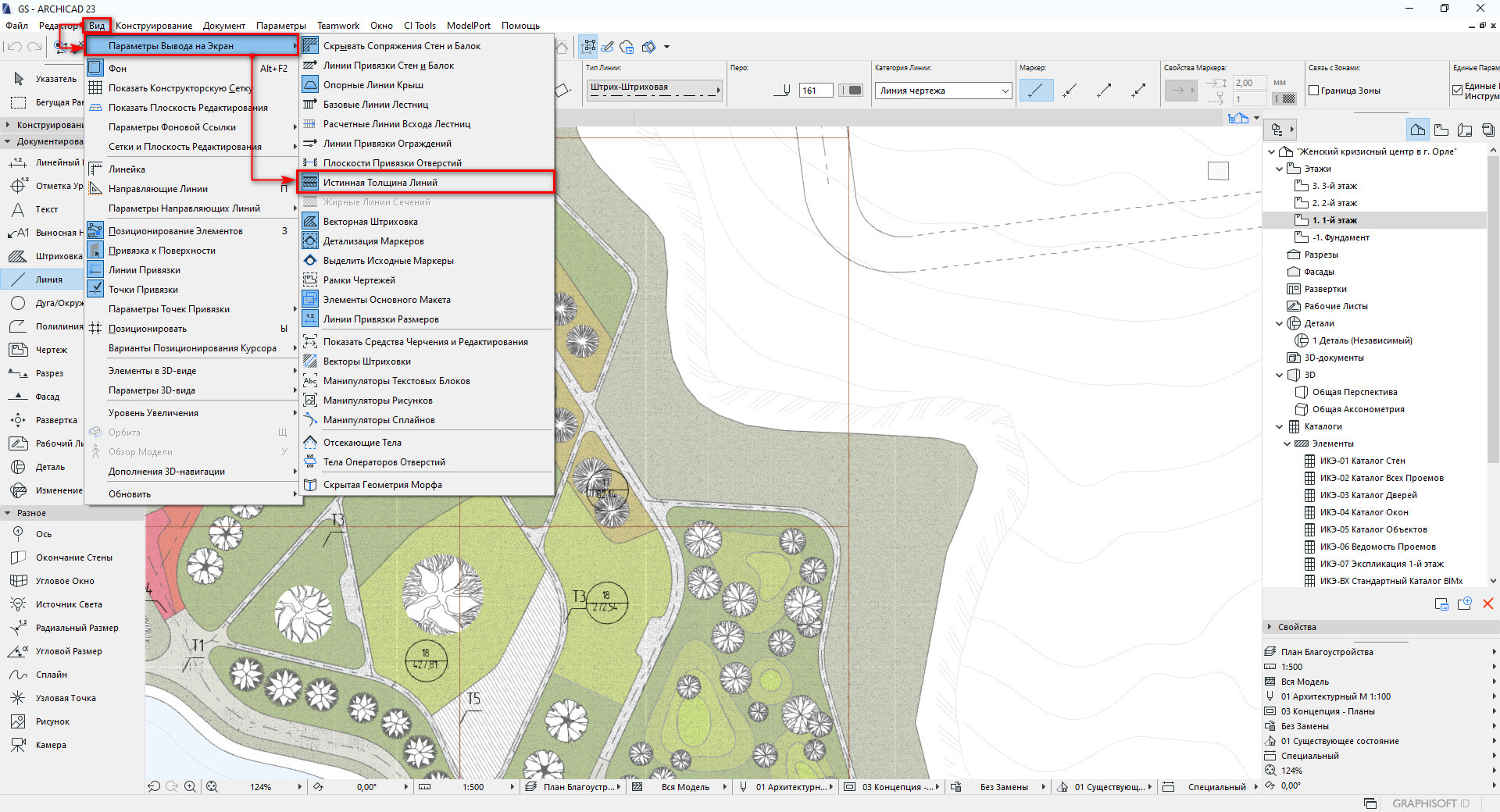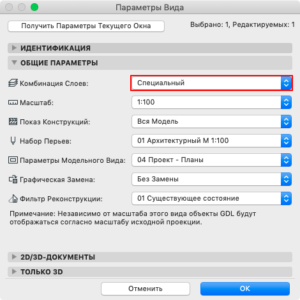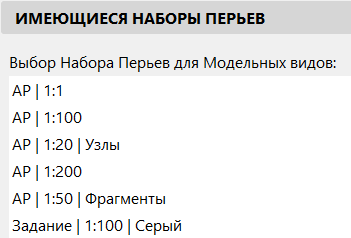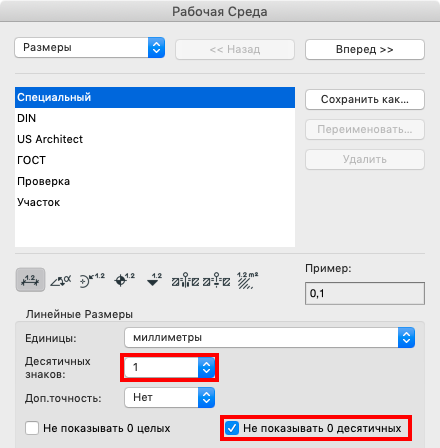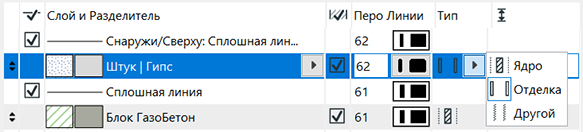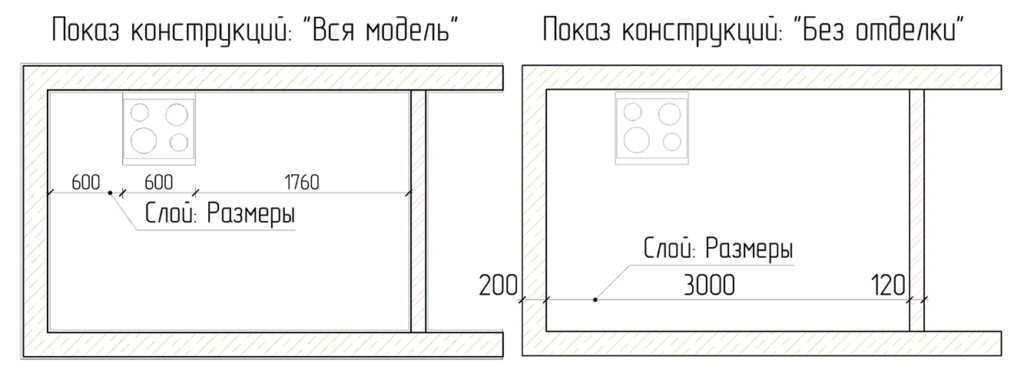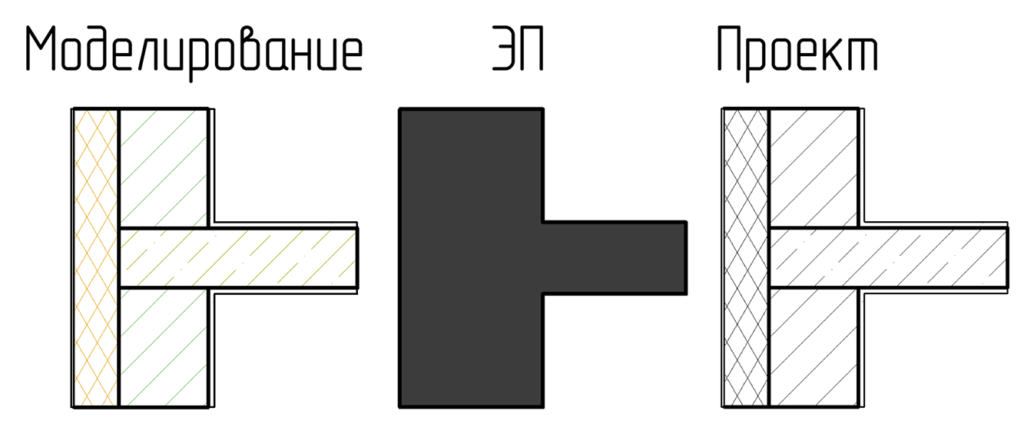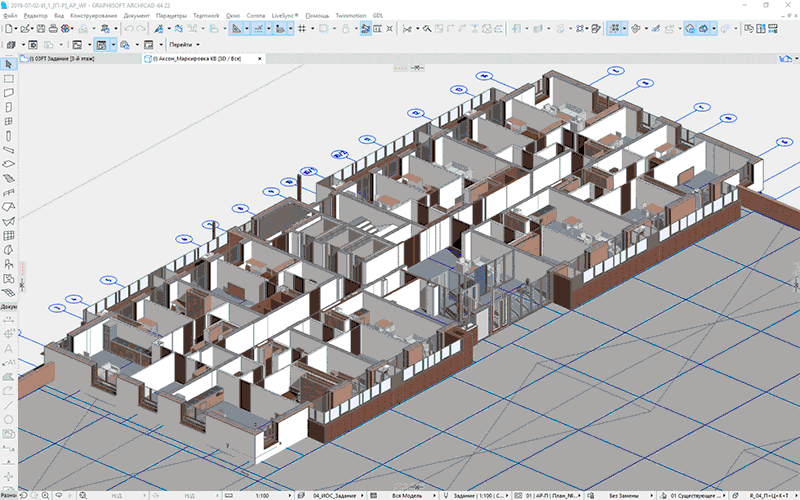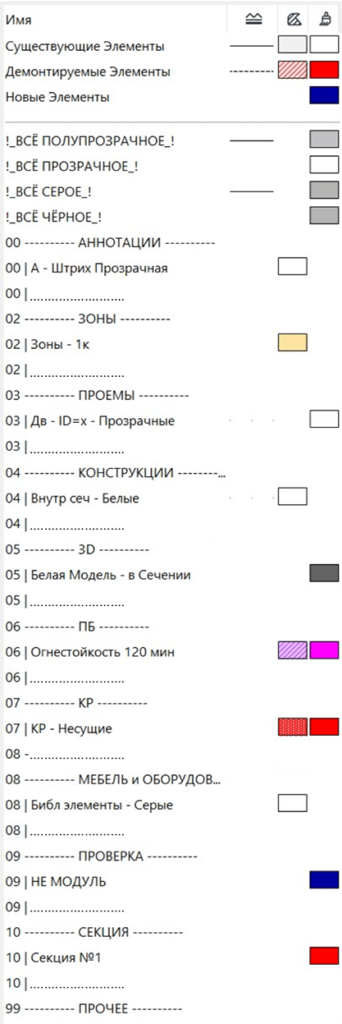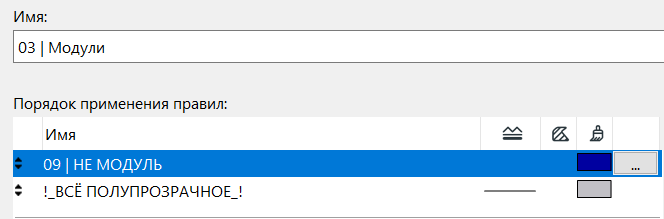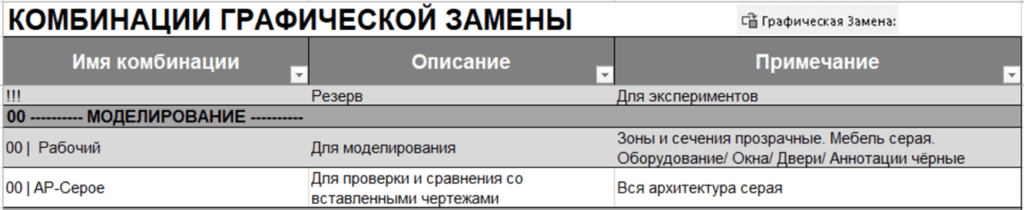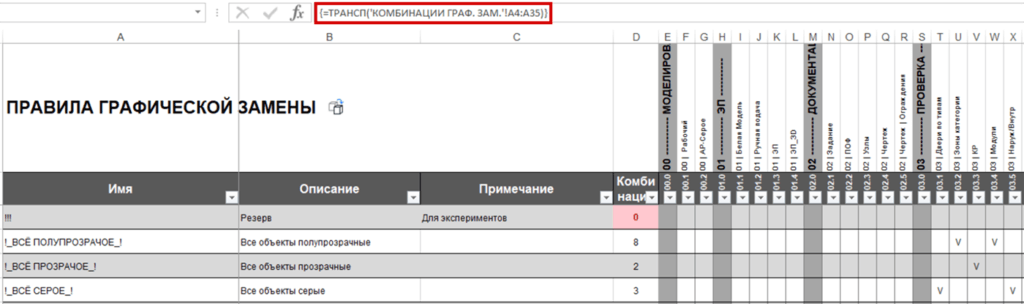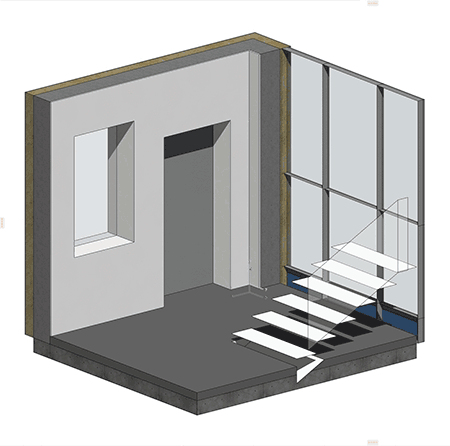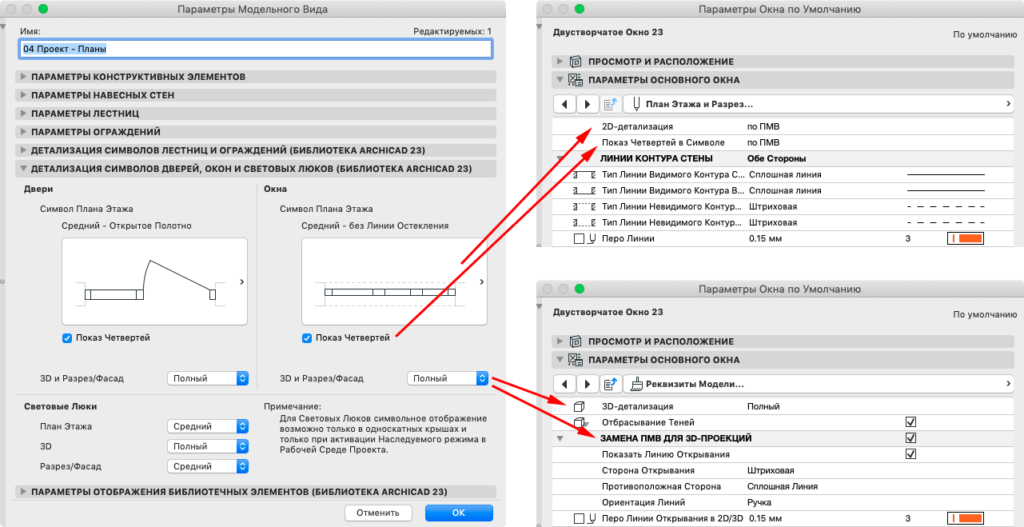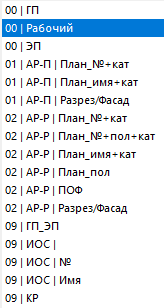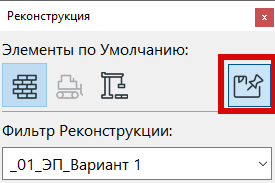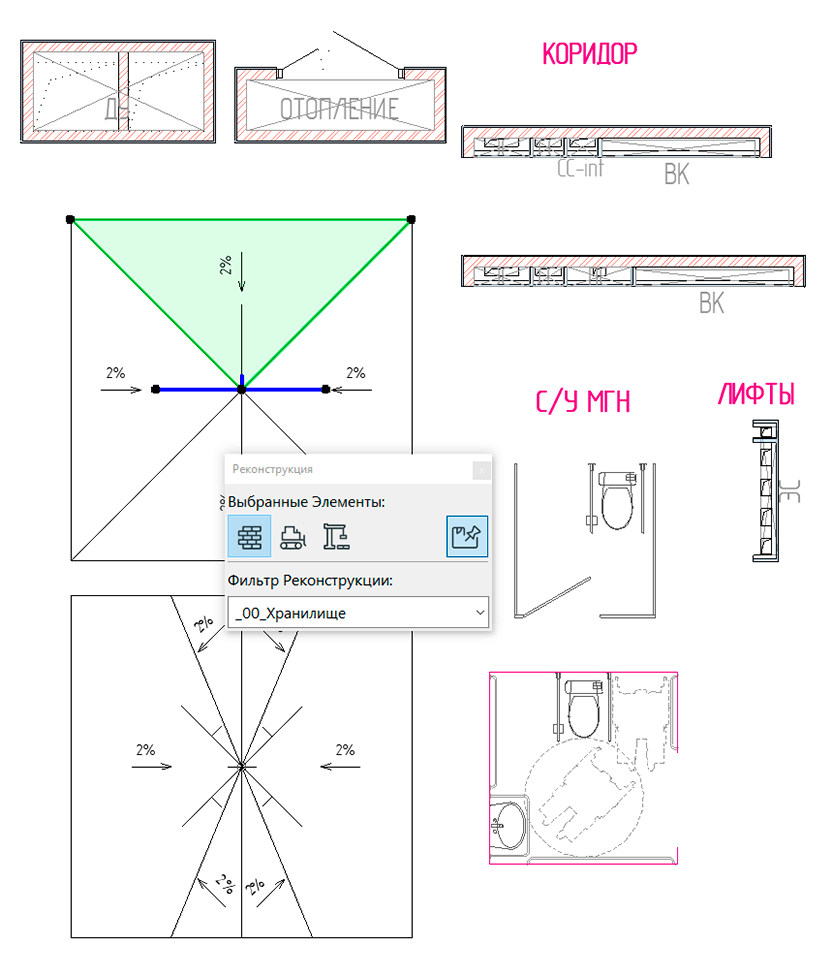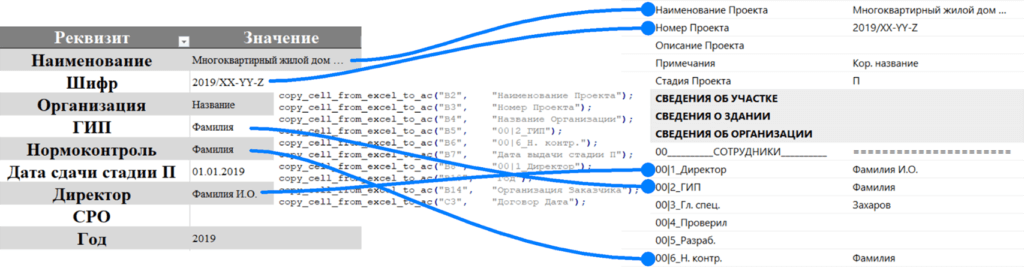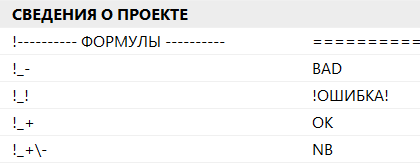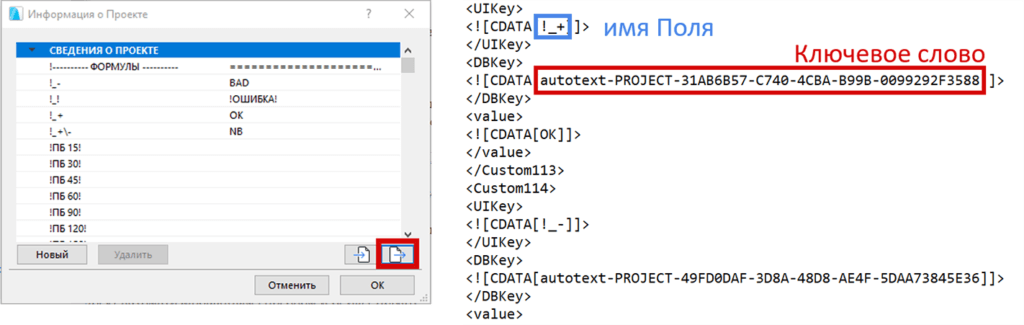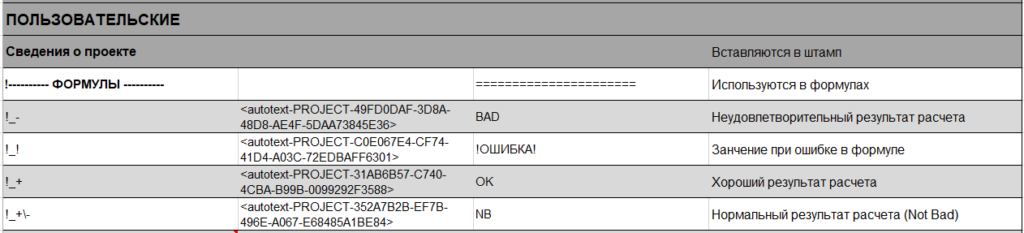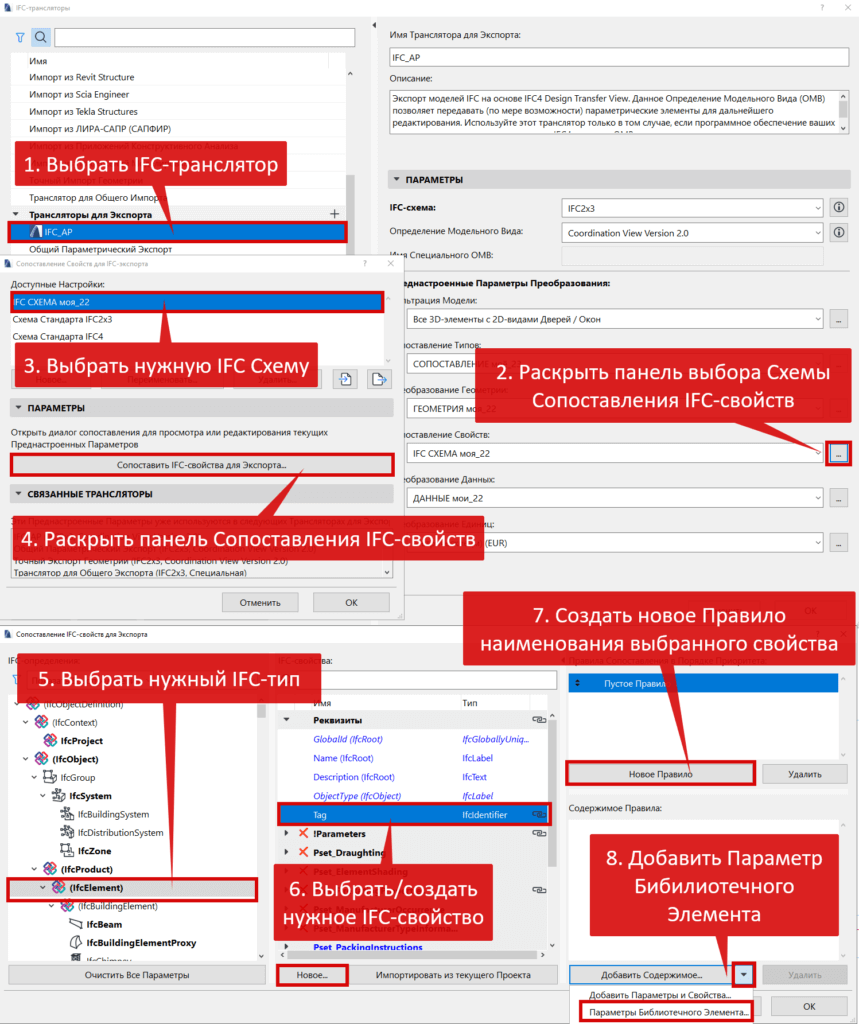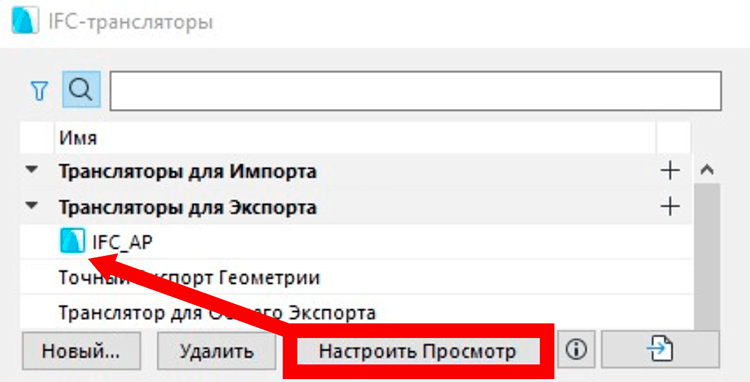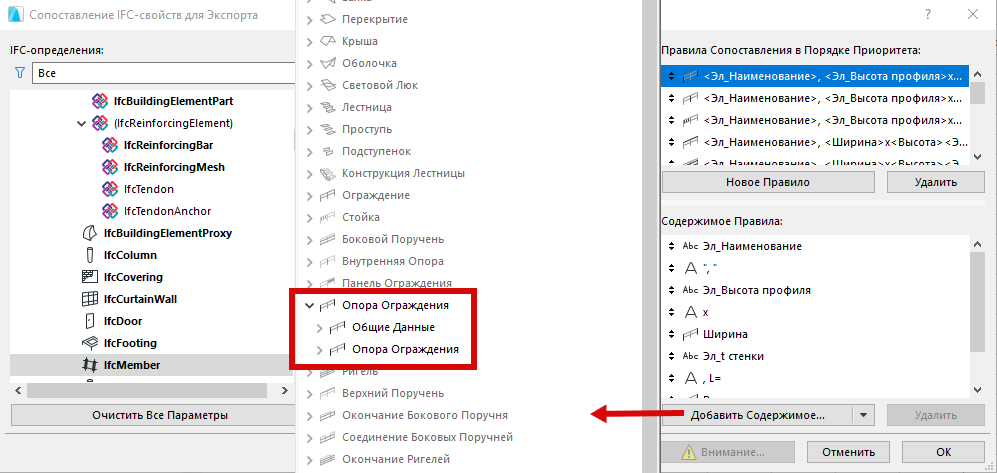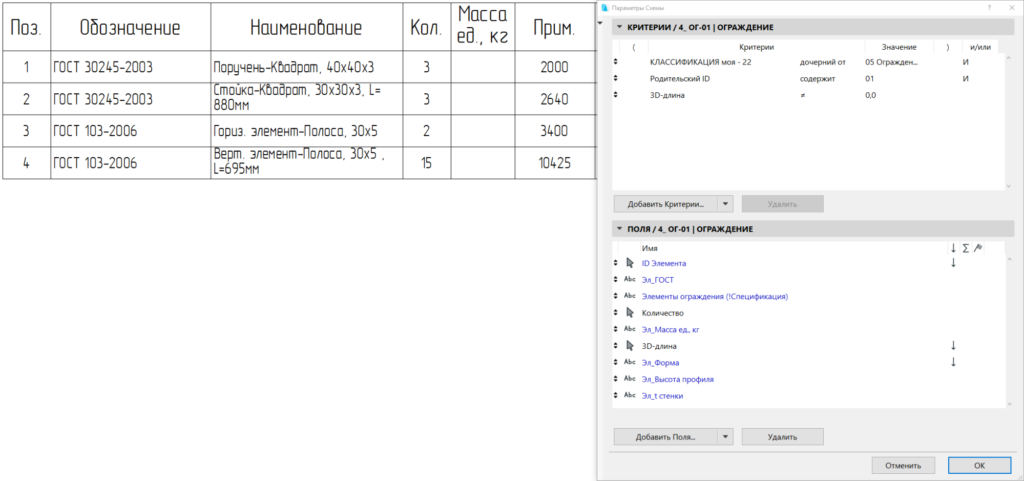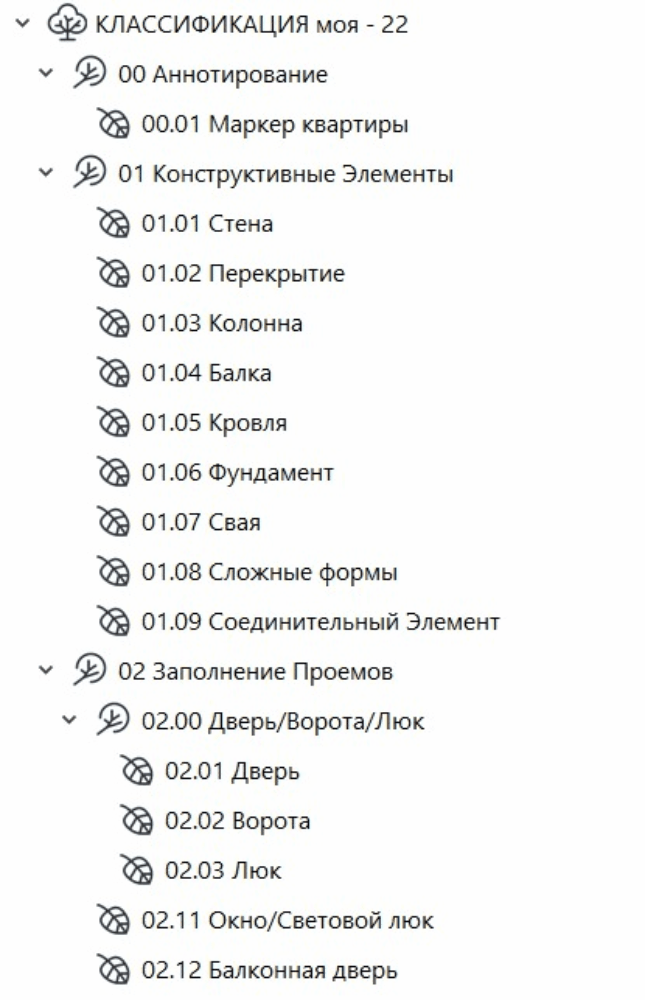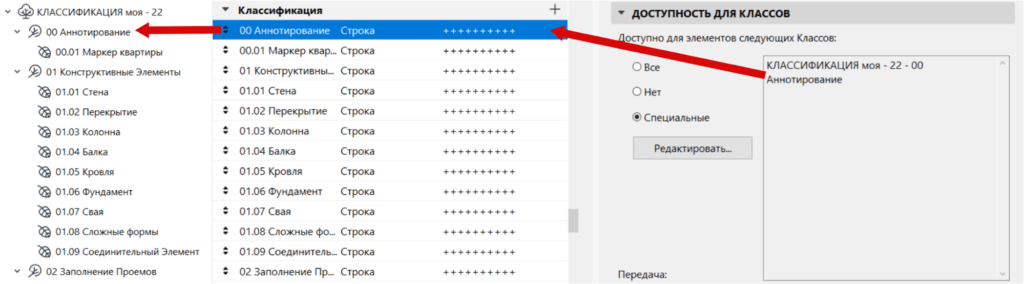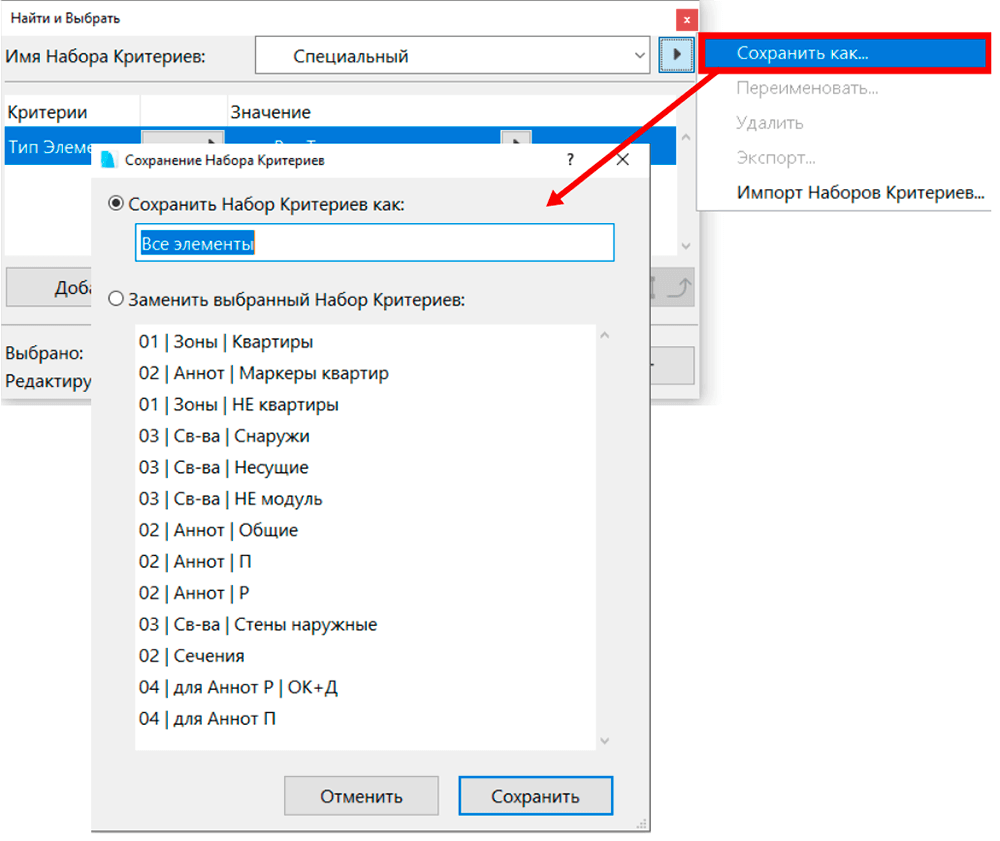- Отображение стен в ARCHICAD
- Отображение стен на плане в ARCHICAD
- Как изменить толщину линий у стены?
- Как изменить штриховку у стены?
- Archicad. Работа со слоями/ Наборы перьев
- Комбинации слоев.
- Набор перьев.
- Линии в ARCHICAD
- Архикад – настройка линий
- Как изменить толщину линии в Архикаде
- Создание линии в ARCHICAD
- Шаблон в ARCHICAD: от А до Я. Часть 3
- Параметры Видов. Параметры и Свойства
- Часть 3
- Параметры Видов
- Параметры и Свойства
Отображение стен в ARCHICAD
В этой статье разберемся с отображением стен в 2D. Узнаем, как изменить штриховку стен различными способами. Рассмотрим графическую замену.
В Архикаде есть много возможностей для настройки отображения элементов в 2D. Мы будем говорить о стенах.
Посмотрим, какими способами можно влиять на толщину линий стен. Узнаем, от чего зависит штриховка стен и как её изменить. Затем попробуем применить графическую замену.
Отображение стен на плане в ARCHICAD
Из чего состоят стены в 2D видах? Правильно. Из 2D элементов – штриховок и линий. Их можно изменить разными способами. Как? Давайте узнаем.
Как изменить толщину линий у стены?
Для начала нужно убедиться включено ли отображения толщины пера в настройках ARCHICAD. Если вы создадите новый файл, эта опция будет отключена.
Чтобы её включить перейдем в меню «Вид» → «Параметры Вывода на Экран» → «Истинная Толщина Линий». Теперь все перья в проекте будут отображаться с реальной толщиной.
Изменим толщину линий у стены.
Для этого выбираем все нужные стены. Далее кликаем ПКМ в любом месте 2D окна, из открывшегося меню выбираем пункт «Параметры Выбранной Стены».
Чтобы перейти в параметры можно воспользоваться горячей клавишей «Ctrl+T» или два раза кликнуть по инструменту «Стена».
В окне параметров переходим на вкладку «ОТОБРАЖЕНИЕ НА ПЛАНЕ И В РАЗРЕЗЕ».
В пункте «Перо Линии Сечения» можно изменить перо линий стен, которые попадают в сечение. В пункте «Перо Линий Контура» можно изменить перо той части стены, которая не попадает в сечение. На планах это не так актуально, но на разрезах и в 3D будет заметно.
Также для изменения толщины линий можно использовать графическую замену, но мы поговорим о ней позже. После того, как рассмотрим штриховку стен.
Как изменить штриховку у стены?
Знаете ли вы, от чего зависит штриховка стен на плане? Конечно, от материала, который назначен стене. Рассмотрим несколько вариантов, как можно изменить штриховку стены.
Первое что мы можем сделать, это снова перейти в параметры стены. Выбрать стены и нажать «Ctrl+T». Затем на вкладке «ПОВЕРХНОСТИ СЕЧЕНИЯ» изменить штриховку.
Для этого нужно кликнуть на стрелочку напротив пункта «Заменить Перья Штриховки Сечения», выбрать «Оба». После этого появятся дополнительные пункты меню. И мы можем изменить перо фона штриховки и перо переднего плана.
Но из параметров можно изменить только цвет пера. Тип штриховки напрямую связан со строительным материалом. И изменить его просто так не получится.
То есть, штриховые линии – это тип штриховки и он назначен материалу «Кирпич».
Изменим штриховку для материала.
Типы штриховок в ARCHICAD настроены по умолчанию в соответствии с ГОСТ. И их лучше не менять. Но все же стоит рассмотреть такую возможность. Допустим, если в вашем проекте предусмотрены какие-то другие обозначения материалов. Или если вы просто хотите заменить цвета штриховки.
Перейдем в меню «Параметры» → «Реквизиты Элементов» → «Строительные Материалы…». В открывшемся окне слева мы видим список со всеми материалами, которые есть в проекте. Выберем любой. Справа во вкладке «СТРУКТУРА И ВНЕШНИЙ ВИД» можно изменить тип штриховки. Или просто изменить перо фона и переднего плана.
Для изменения штриховок стен, а также толщины линий можно использовать графическую замену. Это наиболее быстрый способ.
Давайте изменим штриховку и толщину линий стен с помощью графической замены.
Графическая замена – сложная тема и требует подробного разбора. Мы лишь немного затронем ее. Подробно мы рассказываем о графической замене в нашем курсе Использование ARCHICAD на 100%.
Для того чтобы задать графическую замену для стен нужно открыть панель «Комбинации Графической Замены».
Кликаем на иконку графической замены в правом нижнем углу. В открывшемся окне создаем новую комбинацию графической замены. Нажимаем на кнопку «Новая…», задаем имя, ОК.
Теперь создадим правило графической замены. В правой части меню жмем на кнопку «Добавить». Откроется список. Выбираем пункт «Создать Новое Правило…». Задаем ему имя и жмем OK.
Настроим правило графической замены.
Чтобы перейти к настройке два раза кликнем по имени созданного правила.
В открывшемся окне «Правила Графической Замены» в списке «КРИТЕРИИ» напротив значения «Все Типы» кликаем на стрелочку. В открывшемся списке выбираем «Стена», для того чтобы правило применилось только к стенам.
Заменим перо линий.
Кликаем на чекбокс напротив пункта «Перо Линий/Маркеров/Текстов». После этого справа можно выбрать перо из списка.
Изменим штриховку для стен.
Для этого активируем чекбокс возле пункта «Образец Штриховки».
Допустим, мы хотим сделать стены серыми. Кликаем на иконку штриховки и из открывшегося списка выбираем значение «Фон».
Осталось задать цвет штриховки. Активируем чекбокс возле пункта «Перо Фона Штриховки». Кликаем на иконку пера и выбираем подходящее по цвету перо из списка.
Чтобы сохранить изменения жмем ОК. В окне «Комбинации Графической Замены» также жмем ОК. Готово!
Графическая замена – это самый быстрый способ изменить штриховку и толщину линий любого элемента в проекте ARCHICAD. Плюс к тому можно создать несколько правил графической замены для разных элементов. Также можно задать несколько комбинаций. Между ними очень легко переключаться.
Мы разобрались с отображением стен в 2D. Рассмотрели различные способы замены штриховок и линий. Но как управлять представлением стен в 3D окне? Об этом мы поговорим в следующей статье.
Источник
Archicad. Работа со слоями/ Наборы перьев
Привет, ребята, сегодня речь пойдет о важнейших функциях программы- комбинации слоев, а так же наборах перьев.
Комбинация слоев — один из параметров настройки вида. Советую все- таки создавать именно их, нежели каждый раз переопределять вид. Каждому инструменту, будь это стена или перекрытие — изначально программой определен свой собственный слой. Лично меня устраивает стандартный набор, я лишь добавлю в него дополнительные.
Например: Аннотация — выносная надпись (стандартный); Аннотация- отверстия (созданный). Размер — общий (стандартный), Размер — отверстия (созданный)
Логика остается прежней, разобраться в будущем в большем количестве слоев проще. Если же просто называть слои «приямки»; «крыльца» вся система летит к чертям, разобраться в нарастающем количестве становится трудно, а в последствии невозможно.
Комбинации слоев.
Для создания комбинации слоев необходимо вызвать меню слоев (ctrl+L/cmd+L). Стандартные комбинации — удаляю, не вижу в них большого смысла.
Вот мой примерный список:
- План — АР
- План — полы
- План — потолки
- Разрезы — АР
- Фасад — АР
- Генплан
- и т.п
Итак, чтобы создать его, слои, которые необходимы «открыть глаз», все остальные «закрыть». Нажимаем кнопку «новый» слева (справа-создать новый слой) и вводим название. Переходим в виды — выбираем нужные (или один) с ctrl/shift — выбираем нашу комбинацию. Если нужно добавить/убрать слой — вызываем меню слоев — делаем корректировки — нажимаем обновить. Виды изменены автоматически!
Набор перьев.
В работе я обычно использую набор Архитектурный 1:100 и если нужно — добавляю доп. цвета. Второй важный набор — все красные — его я использую, когда вставляю чертежи от смежников — мне так виднее. На скрине покажу как вставлять внешний чертеж — dwg (2 способ- «классическое перетаскивание из окна») и задавать ему перья, 3-ий для меня самый важный — для печати — это черные и серые перья.
Необходимо рассказать о важной функции внешнего чертежа — слои, они независимы от ваших, содержатся они только в чертеже, его всегда можно удалить и от него не останется и следа — в отличие от полного копирования элементов. При необходимости можно декомпозировать чертеж — то есть разбить на элементы — штриховки/линии/текст (сделать это можно выбрав его и нажав правую кнопку мыши, выбрать соответствующий пункт). Вернемся к слоям: часть можно выключить/включить, чтобы удобнее было сверять чертежи, и выбрать набор перьев.
Теперь перья: Для создания набора- переходим во вкладку параметры — реквизиты элементов- перья и цвет. Далее выделяем все перья (кроме белых) и дважды кликаем на цвет — ставим красный (так же моно изменить толщину) — сохранить — ввод названия — Готово! Набор для печати — аналогично.
Источник
Линии в ARCHICAD
Линии в Архикаде незаменимы на этапе оформления чертежей, а также могут существенно облегчить 3D моделирование, если их использовать для доп. построений.
Работа с линиями в ARCHICAD доступна на Панели Инструментов во вкладке «Документирование», как показано на рис. 1:
ПРИМЕЧАНИЕ: Панель Инструментов присутствует в интерфейсе Архикада по умолчанию. Если вы случайно ее закрыли и не можете найти, то ознакомьтесь с видео-уроком «Панели ARCHICAD. Как вернуть панели по умолчанию?».
В ARCHIICAD линии объединили в себе такие 2D-примитивы:
- отрезки (отдельные прямые, совокупность отрезков, включая дугообразные сегменты, прямоугольники);
- окружности и дуговые сегменты;
- эллипсы и эллиптические дуги;
- полилинии (читать подробнее «полилиния это…»);
- сплайновые кривые (кривые Безье, линии «от руки»), расположенные на Панели Инструментов, вкладка «Разное».
Архикад – настройка линий
Чтобы настроить параметры выбранного инструмента (линия, дуга/окружность, полилиния), достаточно дважды щелкнуть по его названию. Откроется диалоговое окно, как показано на рис. 2.
ПРИМЕЧАНИЕ: По умолчанию в этом диалоговом окне стоит галочка «Единые параметры для всех инструментов линий», что обозначает, что тип линии, ее толщина, цвет и т.д. будут одинаковы как для линии, так и для окружности. Учтите это и, при необходимости, уберите эту галочку.
Как изменить толщину линии в Архикаде
Толщина линии ARCHICAD настраивается через диалоговое окно «Параметры линии» (рис. 2), однако, изменяя значения цифр в соответствующем поле – вы не увидите особой разницы. Здесь следует понимать, что значение цифры – это не толщина в мм, а номер пера. Давайте более подробно остановимся на этот моменте.
Во вкладке «Документ» выберите «Набор перьев» → «Перья и цвет (Модельные виды…)»
Откроется диалоговое окно «Перья и цвет», где можно выполнить две очень важные вещи:
- Посмотреть настройки уже существующих перьев, путем выбора ячейки в палитре. Если вы найдете подходящее перо, достаточно запомнить его номер и указать его в параметрах для настраиваемого объекта ARCHICAD (например, как в рис. 3).
- Здесь также можно настроить нужные вам параметры для пера самостоятельно.
После настроек укажите нужный номер пера в настройках линии и проверьте результат.
Если после настройки всех параметров внешнее отображение линий не изменилось, нужно проверить: Архикад отображает реальные размеры линии? Истинная толщина линий в Архикаде подключается во вкладке «Вид» → «Параметры вывода на экран» → «Истинная толщина линии».
Как показала практика – это очень частая проблема новичков. У многих наших учеников были тонки линии на плане в Архикаде и они не знали, что нужно установить соответствующую галочку во вкладке «Вид».
Создание линии в ARCHICAD
Принцип работы с линиями идентичен работе со стенами. Несмотря на то, что стены это 3D объекты их построение в 2D окне отображает всю суть. Более того, варианты построения стен также совпадают с инструментом «Линия». Поэтому рекомендуем ознакомиться с видео-уроком «Стена в Архикад. Варианты построения», который полезен для начинающих пользователей.
Построение по точным размерам – необходимое условие работы в ARCHICAD. Поэтому тема черчения по координатам весьма актуальна. Обратите особое внимание на следующие видео-материалы:
Источник
Шаблон в ARCHICAD: от А до Я. Часть 3
Параметры Видов. Параметры и Свойства
В предыдущей части я разобрал особенности настроек реквизитов элементов, теперь пришло время рассказать о Параметрах Видов. При использовании детально настроенных реквизитов и Параметров Видов можно кардинально изменять одни и те же Виды (планы, разрезы, фасады и объемное отображение модели), делая всего один щелчок мышью. В конце этой части мы с вами детально рассмотрим типы Параметров и Свойств в ARCHICAD, а также их взаимодействие друг с другом.
Часть 3
Параметры Видов
Комбинации Слоев
Комбинации Слоев удобно разбить на группы по областям применения. Также можно использовать Комбинации-разделители в качестве наименований групп.
Для себя я выделил пять групп. Первой является группа Комбинаций, предназначенных для разных процессов моделирования (моделирование в 2D/3D, маркировка квартир и т. п.). Далее идут Комбинации для формирования Видов на стадии эскизного проектирования и предварительных схем посадки зданий. Следующие две группы объединяют Комбинации Слоев для формирования основных стадий проектирования (П и Р). Последняя группа Комбинаций используется для выдачи различных вариантов заданий смежным специалистам.
Комбинации Слоев являются лишь частью Параметров Видов, и чтобы общие настройки этих параметров были гармоничны, я рекомендую все Параметры видов делить на группы по единым критериям с одинаковыми кодами в названии.
Начиная с ARCHICAD 23 Комбинации Слоев (как и прочие настройки) сохраняются в Параметрах Видов на основе специальных индексов, а не своих наименований. Поэтому работая в новой версии ARCHICAD, вы более свободны в изменении наименований Комбинаций Слоев.
Наборы Перьев
С появлением функции Графической Замены пропала потребность в создании большого количества Наборов Перьев. Для себя я выделил всего два типа Наборов Перьев. Первый — это группа Наборов для разных масштабов, а второй — Набор черно-белых перьев для выдачи 2D-заданий в формате DWG.
Настройки перьев в Наборах для разных масштабов раздела АР отличаются только толщиной. В интерфейсе ARCHICAD нельзя одновременно изменить параметры одного и того же пера в разных Наборах, а экспортировать Наборы Перьев в XML (чтобы менять цвета RGB в стороннем редакторе) неудобно. Менеджер Реквизитов дает возможность перенести перо из одного Набора в другой только вместе со всеми настройками пера (цветом, толщиной и описанием). Поэтому если вам требуется добавить новое перо или изменить цвет уже существующего в одном Наборе, то соответствующие корректировки придется выполнить вручную и в остальных Наборах, в которых это перо должно иметь тот же цвет, но иную толщину.
Размеры
Чтобы понять его действие, давайте рассмотрим следующий пример. В вашем проекте площади отображаются с точностью до сотых (два знака после запятой), а в Интерактивный Каталог требуется включить 10 элементов, каждый из которых имеет площадь 0,001 м 2 (то есть на чертежах и в проекциях модели для них будет отображаться значение 0,00 м 2 ). В этом случае, если выбран вариант Отображаемые Значения, сумма площадей элементов в Интерактивном Каталоге будет равна 0,00 м 2 (0,00 х 10). Если же активировать вариант Точные Значения, то сумма площадей элементов окажется равна 0,01 м 2 (0,001 х 10).
В настройках самих Размеров вы можете сохранить стандарты отображения в ARCHICAD. Для себя я определил только два стандарта: это размеры АР (в миллиметрах) и размеры ГП (в метрах). В настройках стандарта АР я рекомендую настроить использование одного знака после запятой и отключить показ 0 десятичных. Это позволит дополнительно контролировать точность построений при нанесении размеров.
Кроме того, при необходимости можно настроить стандарт отображения размеров не в метрической, а в имперской системе измерений для быстрого переключения варианта их показа.
Неполный Показ Конструкций
Поэтому в некоторых случаях хорошим решением будет создание Многослойной Конструкции, состоящей лишь из одного слоя, например Отделки.
Размеры (линейные, угловые, радиальные и отметки уровней), нанесенные при одном варианте Неполного Показа Конструкций (например Вся Модель), не отображаются в случае активации другого варианта (например Без Отделки). Это создает некоторые трудности при нанесении осевых размеров, но позволяет размещать на одном и том же слое размеры для различных способов показа конструкций. Например, размеры строительных конструкций можно нанести с использованием варианта Без Отделки, а для привязки оборудования можно воспользоваться вариантом Вся Модель. Таким образом, сохранив нужные сочетания таких Параметров Видов, как Комбинации Слоев и Неполный Показ Конструкций, можно получить максимальный прирост производительности и избежать создания лишних реквизитов и параметров.
Графическая Замена
Комбинации Графической Замены лучше всего группировать по областям применения, увязывая их кодировку с другими Параметрами Видов (Комбинациями Слоев), так как впоследствии это будет сделать на порядок сложнее.
К первой группе относятся Комбинации для разных ситуаций, возникающих в процессе 2D/3D-моделирования. Например, вы можете настроить отображение модели, наиболее устраивающее вас в процессе общего моделирования или решения каких-то специфических задач. Также у меня есть отдельная комбинация, которая все элементы с моих слоев делает серыми и прозрачными, чтобы отследить появление «чужих» элементов или оценить наложенный чертеж, полученный от смежников.
В группе ЭП собраны Комбинации для отображения модели на стадии эскизного проектирования (2D-проекции, 3D-документы и т. п.).
Группа Документация содержит Комбинации для оформления чертежей. В случае Графической Замены для меня не важна стадия выдачи чертежа (П или Р). В эту же группу попала Комбинация и для выдачи заданий, что не вполне правильно, но на момент формирования данной структуры я старался свести количество групп к минимуму.
В целом, количество и виды проверок с использованием Графической Замены ограничены только вашей фантазией.
Правила Графической Замены определяют наборы элементов и способы их отображения.
По-настоящему удивительных результатов можно добиться, применяя Пользовательские Свойства с Формулами в Критериях Правил Графической Замены, когда какой-то параметр вычисляется автоматически и меняет внешний вид элементов. Если формулы слишком сложные, то их Свойства нельзя напрямую использовать в Правилах Графической Замены. Обходной путь я описывал в своей статье и отдельном видео. Лучше не пытаться охватить одним правилом разные группы элементов. Например, если вам нужно сделать прозрачным фон Штриховки Зон и Стен, то лучше создать два Правила. В результате эти Правила будут более понятны и доступны для применения в разных Комбинациях.
Количество Правил всегда существенно превышает количество Комбинаций, поэтому разделить их на группы несколько сложнее. В самом верху списка Правил находятся стандартные Правила для Фильтров Реконструкции: они всегда применяются в первую очередь. Далее располагаются мои Правила для изменения показа всех элементов модели.
Это универсальные Правила, применяемые в конце списка Правил некоторых Комбинаций уже после изменения внешнего вида тех элементов, которые я хотел выделить. Например, для выделения элементов, НЕ ПРИНАДЛЕЖАЩИХ к Связанным Модулям, я создал Правило, которое окрашивает подобные элементы в синий цвет, а затем в Комбинации применяется универсальное Правило, заменяющее отображение всех остальных элементов. Таким образом пропадает необходимость создавать множество отдельных правил для разных Комбинаций.
В окне настройки Правил не отображаются Комбинации, в которых они используются. Это означает, что в случае удаления Правило просто исчезнет во всех Комбинациях, в которых оно применялось. Во избежание подобных ситуаций очень важно полностью описывать Комбинации и применяемые в них Правила во внешнем файле.
Работая над Шаблоном, я сначала создал перечень Комбинаций.
Параметры Модельного Вида
Параметры Модельного Вида управляют глобальными настройками отображения библиотечных элементов.
Причём надо понимать, что к библиотечным элементам относятся не только объекты мебели или оборудования, но и Двери, Окна, Паспорта Зон, Выносные Надписи, а также компоненты Навесных Стен, Ограждений и Лестниц.
Диалог Параметров Модельного Вида содержит стандартный набор панелей, предназначенных для управления показом объектов Библиотек GRAPHISOFT (Стандартной Библиотеки ARCHICAD и Библиотеки MEP), но каждый разработчик Библиотек и Расширений для ARCHICAD может создать специальный объект для управления отображением своих библиотечных элементов.
Судя по изменениям стандартных объектов, можно сделать вывод, что Параметры Модельного Вида движутся в сторону настройки уровня детализации модели (LOD).
Это означает, что правильная настройка ПМВ не только позволяет очень быстро управлять показом маркеров дверей и окон, но и в целом менять внешний вид модели (включая рисунок переплетов заполнений проемов, открывание дверей и окон на планах и в 3D и многое другое). Следует также помнить, что для большинства библиотечных элементов можно применять индивидуальные настройки, игнорирующие действующие Параметры Модельного Вида.
Для решения своих задач я максимально расширил перечень Параметров Модельного Вида, создав все возможные варианты показа модели на разных стадиях ее жизненного цикла и для разных ситуаций, включая отображения эскизного проекта, рабочей документации, конструктива и так далее.
Фильтры Реконструкции
Например, на архитектурных планах чаще всего необходимо показывать все оси, а на схеме генплана — лишь крайние. Разумеется, вы можете разместить эти оси на разных слоях, но можно воспользоваться и Фильтрами Реконструкции, назначив промежуточным осям статус Демонтируемых Элементов и включив фильтр После Демонтажа (можно также переименовать этот фильтр или создать новый с соответствующими настройками). Правда, это решение сработает только в том случае, если Фильтры Реконструкции не используются в проекте по своему прямому назначению.
Еще один пример: если вы разрабатываете при помощи Морфов концепцию будущего проекта, то вам не обязательно создавать отдельный слой для каждого варианта.
Можно создать копию фильтра Существующее Состояние и закрепить отображение элементов модели за данным фильтром. Затем достаточно просто создать необходимое количество копий этого Фильтра и переключать отображение вариантов при помощи списка Фильтров Реконструкции.
При этом элементы можно размещать на разных слоях, не дублируя последние для каждого нового варианта. К сожалению, Зоны определяют свои границы независимо от статуса показа стен при том или ином фильтре, поэтому данный вариант не подойдет для создания вариантов планировок (кроме трех стандартных вариантов Существующий / Демонтируемый / Новый).
Также я нашел способ использования Фильтров Реконструкции для хранения нескольких элементов, расположенных определенным образом относительно друг друга, что нельзя сделать с помощью Избранного.
Можно создать копию фильтра Существующее Состояние, назвав его, например, «Хранилище», и привязать к нему элементы с помощью специальной кнопки в панели Фильтров Реконструкции. Например, я так храню заготовки разуклонки плоских кровель, выполненные Крышами, скомпонованные шахты коммуникаций и оборудование санузлов для МГН. В процессе работы я переключаю Фильтр Реконструкции, копирую нужные элементы, деактивирую привязку к специальному Фильтру и переключаюсь обратно.
Параметры и Свойства
Информация о Проекте
Выше я писал, что поля диалога Информации о Проекте должны заполняться вручную, но существует возможность автоматизировать ввод данных из таблицы Excel при помощи скрипта C++ и любого приложения Labpp. Поскольку действие скрипта основано на соответствии наименований ячеек Excel и полей Информации о Проекте, этот способ хорошо подходит для переноса повторяющейся из проекта в проект информации с неизменной структурой данных. Если же исходная таблица или поля ввода постоянно меняются, то необходимость каждый раз править скрипт не позволит повысить скорость работы. Я использую этот способ для ввода реквизитов договора из таблицы Excel, которую заполняет ГИП.
Информацию о Проекте можно использовать как место хранения глобальных исходных данных для расчета в Формулах Пользовательских Свойств, например степени огнестойкости всего здания для расчета пределов огнестойкости отдельных конструкций.
Я выделил для себя следующие типы результатов проверок с помощью формул в Пользовательских Свойствах: хорошо /средне /плохо/ ошибка. Повысить удобство администрирования различных проверок можно за счет получения однотипных результатов.
Для этого тоже можно создать поля Информации о Проекте и задавать их в качестве результирующего значения в разных проверочных формулах. Если формула в Пользовательском Свойстве слишком сложна, то его нельзя напрямую использовать в качестве критерия Графической Замены. Обходной путь с применением поля Информации о Проекте в качестве буфера хранения уникальных ID элементов я показывал в видео.
Поля Информации о Проекте можно применять в качестве Автотекстов в Выносных Надписях и Текстовых Блоках, а также эти поля могут быть использованы в качестве значений Параметров Библиотечных Элементов или в наименованиях элементов Публикации (папок и элементов). Если требуется применить значение поля там, где интерфейс не предполагает вставки Автотекста (либо выбор Автотекста ограничен, как в именовании элементов Публикаций), то нужно вписать Ключевое Слово соответствующего поля. Чтобы узнать Ключевое Слово пользовательского поля Информации о Проекте, надо экспортировать Информацию о Проекте в файл XML и открыть его в любом текстовом редакторе.
Стандартные Свойства элементов
Настоятельно рекомендую при формировании Избранного сразу заложить разделение по признаку Конструктивной Функции и Расположения, даже если пока это не требуется в вашей непосредственной работе. Рано или поздно вам понадобится либо взаимодействовать с конструктором, либо считать по отдельности объемы материалов для наружных и внутренних конструкций, либо использовать формулы для вычисления параметров, связанных с этими свойствами (Предел Огнестойкости).
Параметры Библиотечных Элементов
Напрямую параметры Библиотечных Элементов можно использовать только в Интерактивных Каталогах (при помощи команды выпадающего меню, расположенного справа от кнопки Добавить Поля). Эти параметры можно также сопоставлять с IFC-свойствами и включать в Выноски Классификаций и Свойств.
IFC-свойства
По умолчанию в ARCHICAD используются IFC-свойства транслятора, помеченного значком ARCHICAD. Можно настроить и любой другой транслятор для использования по умолчанию, выбрав нужный транслятор из списка и нажав кнопку Настроить Просмотр.
Эти свойства прежде все предназначены для передачи информационной составляющей модели в формате IFC. Однако даже если вы все еще не применяете в своей работе подход OPEN BIM, IFC-свойства помогут вам решить множество задач и в среде ARCHICAD. Я уже рассказывал о формировании IFC-свойств из параметров объектов в одном из своих вебинаров.
Например, только при формировании IFC-свойств можно получить доступ к свойствам компонентов иерархических объектов, чтобы составить (с некоторыми оговорками) спецификацию элементов, формирующих ограждение.
Классификации
При создании своей Классификации я опирался именно на то, какие Свойства элементов мне нужны для формирования всех спецификаций, отвечающих российским требованиям и стандартам. В процессе работы я сначала создал минимум очевидных Классов (таких как Окно и Дверь), а затем по мере добавления необходимых Свойств делил эти Классы на подклассы. Кроме того, если вам необходимо добавить классификацию элементов по какой-то иной системе (например UniClass), то вы можете загрузить и добавить её в свой проект с сайта GRAPHISOFT. Таким образом, один и тот же элемент может быть классифицирован сразу по нескольким стандартам.
Если вы обмениваетесь со смежниками моделями в формате IFC, то очень важно настроить правильное сопоставление Классов ARCHICAD и IFC-типов. Только надо помнить, что тип IfcSpace (пространство) жестко закреплен за Инструментом Зона и не может быть назначен никакому другому элементу.
Классификации и Пользовательские Свойства являются относительно новыми типами данных в ARCHICAD, диалоги управления которыми связаны друг с другом. То есть пользователь может быстро перейти из Менеджера Классификаций в Менеджер Свойств и наоборот. Каждый Класс помимо наименования имеет ID и Описание, что позволяет не выносить описание типов данных во внешний файл. Кроме того, при выборе Класса в Менеджере Классификаций, в правой части отображаются связанные с ним Пользовательские Свойства.
Пользовательские Свойства
Со времени написания специализированной статьи о Формулах я открыл для себя некоторые новые особенности их использования. Например, применение пользовательских полей Информации о Проекте для результатов проверочных формул. Также я нашел способ «отсекать» расчет Формулы по Классу, а не по Инструменту, которым был создан элемент (о чем я писал в статье). Я создал группу пользовательских Свойств, полностью повторяющую Классы моей Классификации. В результате каждое Свойство доступно только для своего Класса.
Такой способ может быть полезен в тех случаях, когда вычисление идет без учета каких-то специфических параметров определенного инструмента ARCHICAD, например предела огнестойкости. Предел огнестойкости зависит только от расположения элемента (Внутри/Снаружи) и Конструктивной Функции, а та же стена может быть создана инструментом Стена, Оболочка или Навесная Стена, при этом на выполнении формулы выбор инструмента никак не скажется.
С помощью формул можно ускорить процесс аннотирования для формирования документации. Однажды я заметил, что на стадии П необходимо наносить несколько типов выносных надписей для определенных типов элементов. Для противопожарных окон и дверей наносится выноска предела огнестойкости (и наличия остекления для двери), а для ограждения — материал ограждения и его высота. Даже с использованием преднастроенных комбинаций функции Найти и Выбрать в сочетании с автоматическим нанесением выносных надписей данная задача решалась только при выполнении одних и тех же действий на каждом плане. Этот процесс можно автоматизировать еще больше, если создать единое Свойство с формулой, которая будет выдавать разное значение в зависимости от типа элемента.
Также с помощью формул можно улучшить формирование ведомости отделки в Интерактивных Каталогах. Пользовательские Свойства подходят для этого лучше параметров Библиотечных Элементов (в данном случае Библиотечным Элементом является Паспорт Зоны), так как параметры Библиотечных Элементов не объединяются в Интерактивных Каталогах в отличие от пользовательских Свойств.
Светлана Гайос нашла способ использования формул, который с некоторыми оговорками позволяет сформировать единым Интерактивным Каталогом ведомость элементов с суммированием их количества по этажам.
Формулы могут применяться для формирования критериев выбора, отсутствующих в ARCHICAD. Например, по умолчанию искать элементы по критерию Кода Категории Зоны нельзя, но если создать доступное для Зон пользовательское Свойство с формулой, в которой будет просто вставлен параметр Код категории, то он станет доступен в качестве критерия выбора.
В ARCHICAD 23 появилась новая функция IFS, в которой можно по очереди вводить любое количество условий и значений (в случае выполнения условия):
IFS ( LogicalCondition1; Value1; [LogicalCondition2; Value2]; . )
Заданные условия будут проверяться по очереди до тех пор, пока одно из них не будет выполнено или не закончится список условий. Эта функция поможет упростить многие формулы, отказаться от большого количества вложенных функций IF и больше не считать открытые и закрытые скобки. Если понадобится, чтобы функция выдала определенное значение в случае невыполнения всех условий, то в конце следует задать условие, которое не может не выполниться (например: 1=1), дополнив его нужным значением. Эта функция широко не анонсируется, но для меня она стоит в одном ряду с наиболее очевидными улучшениями.
Критерии Поиска
Умение грамотно использовать критерии поиска — очень полезный навык, который может значительно ускорить работу в ARCHICAD. Критерии поиска присутствуют в диалоге Найти и Выбрать, в Правилах Графической Замены и в Интерактивных Каталогов. В разных ситуациях применения этих критериев проявляются некоторые особенности:
- В Правилах Графической Замены и в диалоге Найти и Выбрать условия и/или активируются только для нескольких копий одного критерия.
- В Интерактивных Каталогах можно использовать скобки для объединения критериев в группы.
- В диалоге Найти и Выбрать можно сохранять собственные наборы критериев, чтобы затем с их помощью быстро искать нужные элементы (например для пакетного нанесения выносных надписей или изменения параметров).
Если требуется найти и выбрать элемент в пределах области Бегущей Рамки, то я рекомендую сначала применить сохраненный ранее набор критериев, а затем обвести интересующий вас участок Бегущей Рамкой: в результате критерий Бегущей Рамки автоматически будет добавлен в набор критериев.
Интерактивный Каталог
По умолчанию Интерактивный Каталог разделен на три группы, предназначенные для создания ведомостей Элементов, Компонентов (Строительных материалов) и Покрытий. Более детальное группирование Схем Интерактивного Каталога можно выполнить при помощи системы индексов, применяемых в ID каталогов, либо можно создать отдельные папки в Карте Видов и распределить по ним Схемы. Для себя я выбрал систематизацию на основе индексов, добавил пустые схемы-заголовки для наглядного разделения групп и создал подробное описание каталогов в отдельном файле.
Обратите внимание, что в Интерактивном Каталоге действуют все Параметры Видов (кроме Неполного Показа Конструкций). Это особенно важно, если вы используете для создания нескольких вариантов проекта Фильтры Реконструкции и включаете какие-то данные из вариантов в Каталог, потому что в этом случае в его Параметрах Вида обязательно должен быть выбран правильный фильтр.
Настроив критерии поиска элементов, вы должны настроить перечень параметров (полей) для отображения в каталоге. Здесь можно применять стандартные и пользовательские Свойства, а также IFC-свойства и параметры Библиотечных Элементов.
Кнопки с символами стрелки, суммы и флажка, находящиеся справа от списка полей каталога, позволяют сортировать, суммировать и выводить промежуточную сумму группы элементов с одинаковым значением выбранного свойства.
В самом интерфейсе отображения каталога стоит обратить внимание на функцию вставки новой ячейки заголовка, которая появляется при выборе двух и более существующих ячеек заголовка. Таким образом можно формировать таблицы с более сложной «шапкой».
При формировании каталогов есть и свои ограничения, например, функция Объединения Одинаковых Элементов не действует для параметров Библиотечных Элементов.
При добавлении в каталог визуальных полей (например Вид со Стороны Открывания для формирования габаритных схем окон и дверей) следует помнить о масштабе, который можно настроить либо глобально для всего каталога в Параметрах его Вида, либо при выборе конкретной ячейки.
Часто может понадобится сформировать одну и ту же информацию об одних и тех же элементах разными способами (например детальную поквартирную сетку, площади квартир по секциям и общие сводные площади по всему проекту). Если эти таблицы нужны для вставки на Макеты непосредственно в ARCHICAD, то вам придется подготовить несколько каталогов. В результате при каждом обновлении Макетов будет выполняться поиск элементов модели несмотря на совпадение критериев каталогов. В крупных проектах это может занять до нескольких десятков минут. Если же эти виды данных нужны для передачи заказчику или для вычисления ТЭП, то лучше всего опубликовать самый подробный каталог, чтобы в дальнейшем обрабатывать его в Excel и PowerQuery (об этом я напишу позже).
Можно сказать, что на этом этапе мы полностью разобрали вопрос создания структуры для информации, поступающей в проекты ARCHICAD. Далее я рассмотрю некоторые особенности моделирования в среде ARCHICAD и перейду к вопросу систематизации вывода результатов работы.
Источник